Az Android telefon elsötétül hívás közben

Fedezze fel, miért sötétedik el az Android telefon képernyője hívás közben, és hogyan tudja megoldani ezt a problémát.
A PIN-kód vagy minta beállítása az Android telefon feloldásához kulcsfontosságú biztonsági intézkedés, ha meg szeretné védeni adatait, és meg akarja őrizni üzeneteit és fényképeit a kíváncsiskodó szemektől.
De mi a teendő, ha az Android nem fogadja el PIN-kódját vagy mintáját, bár tudja, hogy a megfelelőt használja? Rengeteg jelentés érkezett olyan PIN-kódokról vagy mintákról, amelyek egy nap hirtelen leálltak. Bár ez nagyon frusztráló, megnyugodhat, nem Ön az egyetlen, aki tapasztalja ezt a problémát.
Ha az Android operációs rendszer már nem ismeri fel PIN-kódját, állítsa le a második kísérlet után. Ha olyan PIN-kódot ír be, amelyet a rendszer már nem ismer fel helyesnek, az blokkolja a telefont, és a PUK-kódot kell használnia.
Szerencsédre mi elvégeztük a nehézemelési munkákat, és találtunk néhány megoldást erre a problémára.
Lehet, hogy ez csak átmeneti hiba. Próbáljon várni néhány percet. Sok felhasználó megerősítette, hogy a telefon hirtelen feloldott anélkül, hogy bármit is tettek volna.
A telefont is újraindíthatja. Nyomja meg és tartsa lenyomva a bekapcsológombot, amíg az Újraindítás lehetőség meg nem jelenik a képernyőn. Koppintson az Újraindítás gombra, és várja meg, amíg a telefon újraindul.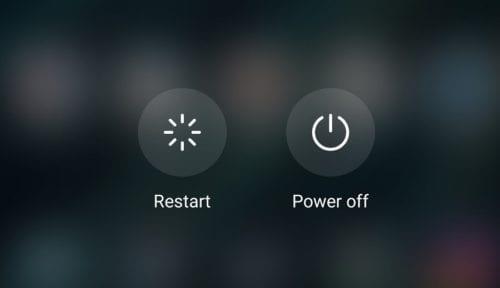
De ne írja be a PIN-kódot vagy a mintát, amint az eszköz újraindult. Várjon egy-két percet, és csak ezután ellenőrizze, hogy a telefon felismeri-e a PIN-kódot vagy a mintát.
Használja ezt a megoldást, ha telefonja nem fogadja el a feloldási mintát. Érdemes megemlíteni, hogy ez a módszer általában Samsung telefonokon működik, és csak akkor, ha az eszközön aktív Google-fiók van bejelentkezve.
Miután több helytelen mintát készített a telefonján (legalább 10), a telefon feloldásához meg kell adnia Google-fiókja felhasználónevét és jelszavát.
A helyreállítási mód egy hasznos beépített hibaelhárítási lehetőség, amely segíthet Android-telefonja javításában.
Bár a Helyreállítási módba való belépéshez követendő lépések a telefon típusától függően eltérőek lehetnek, a helyreállítási módot az alábbi utasítások szerint kell engedélyeznie.
Ne feledje, hogy a telefon gyári alaphelyzetbe állításával minden adat törlődik az eszközről. A folytatás előtt ne felejtsen el biztonsági másolatot készíteni adatairól.
Kapcsolja ki a telefont
Nyomja meg és tartsa lenyomva egyszerre a Hangerő csökkentése és a Bekapcsológombot, amíg a telefon be nem kapcsol
A Hangerő csökkentése gombbal lépjen a Helyreállítási módba
A bekapcsológombbal válassza ki
Miután Helyreállítás módban van, tartsa lenyomva a bekapcsológombot , és nyomja meg egyszer a Hangerő növelése gombot
Most engedje el a bekapcsológombot
A Hangerő csökkentése gombbal görgessen le a Gyári beállítások visszaállításához
A bekapcsológombbal válassza ki ezt a lehetőséget.
Ha ez a módszer nem működött telefonján, keresse fel a telefon gyártójának támogatási oldalát a részletes utasításokért. Vagy közvetlenül felveheti a kapcsolatot telefonja gyártójának ügyfélszolgálati csapatával, és megkérheti őket a probléma elhárításában.
Amint látja, valóban nem sok mindent tehet, ha a telefon nem fogadja el a megfelelő PIN-kódot vagy mintát. Ha nincs elég szerencséje ahhoz, hogy ez a hiba magától megszűnjön az eszköz újraindítása után, akkor vissza kell lépnie a Helyreállítás módba, és vissza kell állítania az eszköz gyári beállításait.
Fedezze fel, miért sötétedik el az Android telefon képernyője hívás közben, és hogyan tudja megoldani ezt a problémát.
Kezdje újra, és adjon új nevet Android-eszközének. Három egyszerű lépésben Android-eszközének más neve is lehet.
A következőképpen adhat meg több lehetőséget az Android megosztási menüjének az alkalmazások ingyenes rendszerezéséhez.
Ezzel a hasznos alkalmazással ingyenesen módosíthatja bármely videó sebességét Androidon. Adjon hozzá lassított és gyors előretekerési effektust ugyanahhoz a videóhoz.
Adja meg videójának a szükséges sebességet ezekkel az ingyenes Android-alkalmazásokkal. Válasszon öt videószerkesztő alkalmazás közül.
Az elmúlt néhány év nem volt túl kedves a Motorolával szemben. Nemcsak a spektrum felső részén semlegesítették őket, hanem a középkategóriában is kemény versennyel néznek szembe…
Mi a teendő, ha az Android nem fogadja el PIN-kódját vagy mintáját, bár tudja, hogy a megfelelőt használja? Használja ezt az útmutatót.
Használja a Motorolas képernyővédő opciót, és ne kelljen másik alkalmazást telepítenie Android-eszközére.
Adja meg képének a megérdemelt hátteret úgy, hogy megváltoztatja a hátteret ezen ingyenes Android-alkalmazások egyikével.
Ezzel az oktatóanyaggal megtudhatja, hogyan módosíthatja alapértelmezett böngészőjét különböző Android-eszközökön.
Tekintse meg, hogyan adhat ideiglenes engedélyt az új és már telepített alkalmazásoknak Android-eszközének.
Kerülje el a szavak automatikus javítását úgy, hogy szavakat ad hozzá a szótárhoz. Itt vannak a követendő lépések.
Lassú az Androidod? Így nézheti meg, mi foglal sok helyet, és hogyan lehet megszabadulni tőle.
Használja ingyenesen a lehető legjobb Android fájlkezelőt. Íme néhány, ami tetszhet.
Jó szórakozást a képeihez, és alakítsa át őket szórakoztató rajzfilmekké ezekkel az ingyenes Android-alkalmazásokkal.
Fájdalom lehet a fényképek véletlen törlése a telefonról. Ez nem csak azt jelenti, hogy elveszíthet egy értékes emléket (vagy azt a kedvenc fürdőszobai szelfit
Tudja meg, mi az a repülőgép üzemmód, és hogyan kapcsolhatja be Windows, Android és iPadOS rendszeren.
Fedezze fel, milyen egyszerű a WiFi hálózat eltávolítása Android-eszközéről.
Szeretsz este olvasni? Próbálja ki a kék fényszűrők egyikét, hogy megóvja látását.
Próbálja ki ezeket a hasznos tippeket, ha az Android-eszköz mikrofonja nem működik. Egyszerű, könnyen követhető tippek.
Miután rootoltad az Android telefonod, teljes rendszerhozzáférésed lesz, és számos olyan alkalmazást futtathatsz, amelyek root hozzáférést igényelnek.
Az Android telefonodon található gombok nem csak a hangerő szabályozására vagy a képernyő felébresztésére szolgálnak. Néhány egyszerű módosítással gyorsbillentyűkké válhatnak egy gyors fotó készítéséhez, zeneszámok átugrásához, alkalmazások elindításához vagy akár a vészhelyzeti funkciók aktiválásához.
Ha a munkahelyeden hagytad a laptopodat, és sürgős jelentést kell küldened a főnöködnek, mit tehetsz? Használd az okostelefonodat. Még kifinomultabb megoldás, ha telefonodat számítógéppé alakítod, hogy könnyebben végezhess több feladatot egyszerre.
Az Android 16 zárképernyő-widgetekkel rendelkezik, amelyekkel tetszés szerint módosíthatja a zárképernyőt, így a zárképernyő sokkal hasznosabb.
Az Android kép a képben módjával lekicsinyítheted a videót, és kép a képben módban nézheted meg, így egy másik felületen nézheted meg, így más dolgokat is csinálhatsz.
A videók szerkesztése Androidon egyszerűvé válik a cikkben felsorolt legjobb videószerkesztő alkalmazásoknak és szoftvereknek köszönhetően. Gondoskodj róla, hogy gyönyörű, varázslatos és elegáns fotóid legyenek, amelyeket megoszthatsz barátaiddal a Facebookon vagy az Instagramon.
Az Android Debug Bridge (ADB) egy hatékony és sokoldalú eszköz, amely számos dolgot lehetővé tesz, például naplók keresését, alkalmazások telepítését és eltávolítását, fájlok átvitelét, egyéni ROM-ok rootolását és flashelését, valamint eszközmentések létrehozását.
Automatikusan kattintó alkalmazásokkal. Nem kell sokat tenned játékok, alkalmazások vagy az eszközön elérhető feladatok használata közben.
Bár nincs varázsmegoldás, a készülék töltésének, használatának és tárolásának apró változtatásai nagyban befolyásolhatják az akkumulátor élettartamának lassítását.
A telefon, amit sokan most szeretnek, a OnePlus 13, mert a kiváló hardver mellett egy évtizedek óta létező funkcióval is rendelkezik: az infravörös érzékelővel (IR Blaster).



























